- Supprimer les objets inutiles pour éviter l'encombrement devrait être une routine et non une habitude isolée.
- Si l'outil de nettoyage de disque décide de ne pas coopérer, ne retardez pas le nettoyage - faites réparer l'utilitaire à la place avec ces étapes simples.
- Découvrez plus d'informations sur notre Guides de nettoyage de disque.
- Découvrez notre Centre de dépannage Windows 10 ainsi que pour garder votre PC net et sans erreur à tout moment.

- Télécharger l'outil de réparation de PC Restoro qui vient avec des technologies brevetées (brevet disponible ici).
- Cliquez sur Lancer l'analyse pour trouver des problèmes Windows qui pourraient causer des problèmes de PC.
- Cliquez sur Tout réparer pour résoudre les problèmes affectant la sécurité et les performances de votre ordinateur
- Restoro a été téléchargé par 0 lecteurs ce mois-ci.
Utilisant nettoyage de disque sur Windows 10 devrait être un travail mensuel pour vous afin de libérer plus d'espace sur votre disque dur et gardez votre système d'exploitation propre de l'inutile des dossiers que vous n'utiliserez pas.
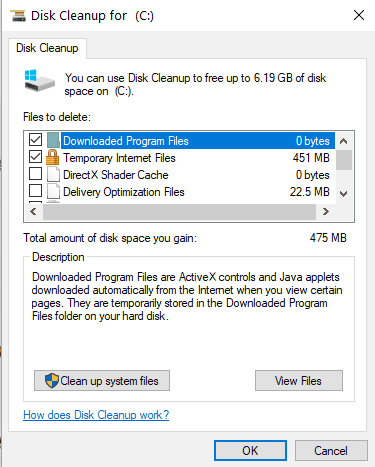
Cependant, le nettoyage de disque sur Windows 10 pose certains problèmes, en particulier lorsqu'il se bloque à certains moments du processus de nettoyage.
Très probablement, il se bloquera au stade de la mise à jour dans lequel il ne peut pas supprimer les fichiers temporaires. Nous verrons donc ce que nous pouvons faire pour résoudre les problèmes que vous rencontrez lors de l'utilisation du processus de nettoyage de disque de Windows 10.
Que puis-je faire si le nettoyage de disque ne s'exécute pas ?
- Utiliser un autre logiciel de nettoyage de disque
- Exécuter une analyse SFC
- Supprimer les fichiers temporaires
- Exécutez l'utilitaire de résolution des problèmes de Windows Update
1. Utiliser un autre logiciel de nettoyage de disque
Notre première solution est également la plus simple: si le nettoyage de disque ne s'ouvre pas, optez pour un logiciel alternatif pour nettoyer et optimiser votre disque.

Il s'agit d'une suite complète de mise au point et de nettoyage ultra-puissante de nouvelle génération, livrée avec 37 modules couvrant tout ce dont vous avez besoin pour garder votre PC en parfait état de sécurité, de maintenance, de confidentialité, d'analyses approfondies à la réparation outils.
Inutile de dire que si vous avez accidentellement supprimé des fichiers ou si vous souhaitez vous débarrasser définitivement des autres, ce logiciel d'optimisation du système est votre partenaire de confiance.
Voyons rapidement sonprincipales caractéristiques:
- Optimisation du système, nettoyage en profondeur et diagnostic
- Supprimez les données indésirables et les raccourcis cassés, corrigez les entrées de registre et désactivez les services inutiles
- Prochain outil de défragmentation compatible SSD pour fusionner l'espace libre, automatiser l'analyse du lecteur tout en profitant d'une utilisation ininterrompue de votre PC
- Tableaux de bord complets pour fournir un aperçu complet de votre système
- Conçu pour Windows et configuré pour évoluer avec lui (inclut la résolution des problèmes introduits par les mises à jour Windows)
- Fonctionnalités de contrôle de la confidentialité et d'antispy

Ashampoo WinOptimizer
Nettoyez, défragmentez, récupérez et réparez avec un logiciel d'optimisation de système unique en son genre.
Visitez le site Web
2. Exécuter une analyse SFC
- Appuyez et maintenez enfoncées la touche du logo Windows et le bouton X du clavier.
- Dans le menu qui apparaît, cliquez (clic gauche) sur Invite de commandes (Admin)
- Dans la fenêtre qui est apparue tapez sfc/scannow

- Ensuite, vous devrez suivre les instructions qui s'affichent à l'écran pour terminer l'analyse.
- Redémarrez l'ordinateur une fois l'analyse SFC terminée.
- Essayez à nouveau d'exécuter le nettoyage de disque pour Windows 10.
3. Supprimer les fichiers temporaires
La suppression manuelle des fichiers temporaires peut vous aider à résoudre le problème. Voici les étapes à suivre :
- Allez dans Démarrer et tapez %temp% dans le menu de recherche > Appuyez sur Entrée
- Faites un clic droit sur les fichiers temporaires> sélectionnez Supprimer
- Redémarrez votre ordinateur et exécutez à nouveau le Nettoyage de disque pour vérifier si cela a résolu le problème.
4. Exécutez l'utilitaire de résolution des problèmes de Windows Update
Voici comment exécuter l'utilitaire de résolution des problèmes de Windows Update sur Windows 8.1 :
- Appuyez et maintenez le Clé du logo Windows et le Touche W.
- Permet de taper Dépannage dans le champ de recherche qui s'est affiché.
- Appuyez sur Entrée sur le clavier.
- Cliquez (clic gauche) sur Voir tout situé sur le côté gauche de la fenêtre que vous avez ouverte.
- Rechercher dans la liste qui est apparue dans la fenêtre Windows Update et cliquez (clic gauche) dessus.
- Cliquez (clic gauche) sur Avancée situé dans la partie inférieure de la fenêtre.
- Cliquez (clic gauche) sur Exécuter en tant qu'administrateur.
- Cliquez (clic gauche) sur Suivant situé dans la partie inférieure de la fenêtre.
- Suivez les instructions qui s'affichent pour terminer le processus.
- Après avoir effectué ces étapes, redémarrez l'ordinateur et réessayez le processus de nettoyage de disque.
Voici comment exécuter l'utilitaire de résolution des problèmes de Windows Update sur Windows 10
Le lancement de l'utilitaire de résolution des problèmes de mise à jour sur Windows 10 est beaucoup plus facile par rapport à Windows 8.1. Tout ce que vous avez à faire est d'aller dans Paramètres > Mise à jour et sécurité > Dépannage > sélectionnez et exécutez le dépanneur.

Ce sont les quatre façons dont vous pouvez réparer le nettoyage de disque sous Windows 10.
Pour toute réflexion sur la question ou les solutions de contournement possibles, vous souhaitez suggérer, n'hésitez pas à contacter la section commentaires ci-dessous.
 Vous avez toujours des problèmes ?Corrigez-les avec cet outil :
Vous avez toujours des problèmes ?Corrigez-les avec cet outil :
- Téléchargez cet outil de réparation de PC noté Excellent sur TrustPilot.com (le téléchargement commence sur cette page).
- Cliquez sur Lancer l'analyse pour trouver des problèmes Windows qui pourraient causer des problèmes de PC.
- Cliquez sur Tout réparer pour résoudre les problèmes avec les technologies brevetées (Réduction exclusive pour nos lecteurs).
Restoro a été téléchargé par 0 lecteurs ce mois-ci.
Questions fréquemment posées
L'outil de nettoyage de disque recherche sur le disque dur les fichiers qui ne sont plus d'aucune utilité, puis les supprime afin de libérer de l'espace sur le disque dur, d'optimiser le stockage et d'améliorer les performances globales.
Le nettoyage de disque uniquement supprime les fichiers temporaires, cache et journaux inutiles. Si vous voulez être très prudent, vous pouvez utiliser un outil d'optimisation de PC avec des options de récupération de données telles que Ashampoo WinOptimizer.
Les fichiers temporaires corrompus peuvent empêcher le nettoyage de disque de fonctionner. En outre, il peut être lent car il doit décompresser un grand nombre de fichiers. Consultez ce guide complet pour le réparer en un rien de temps.


